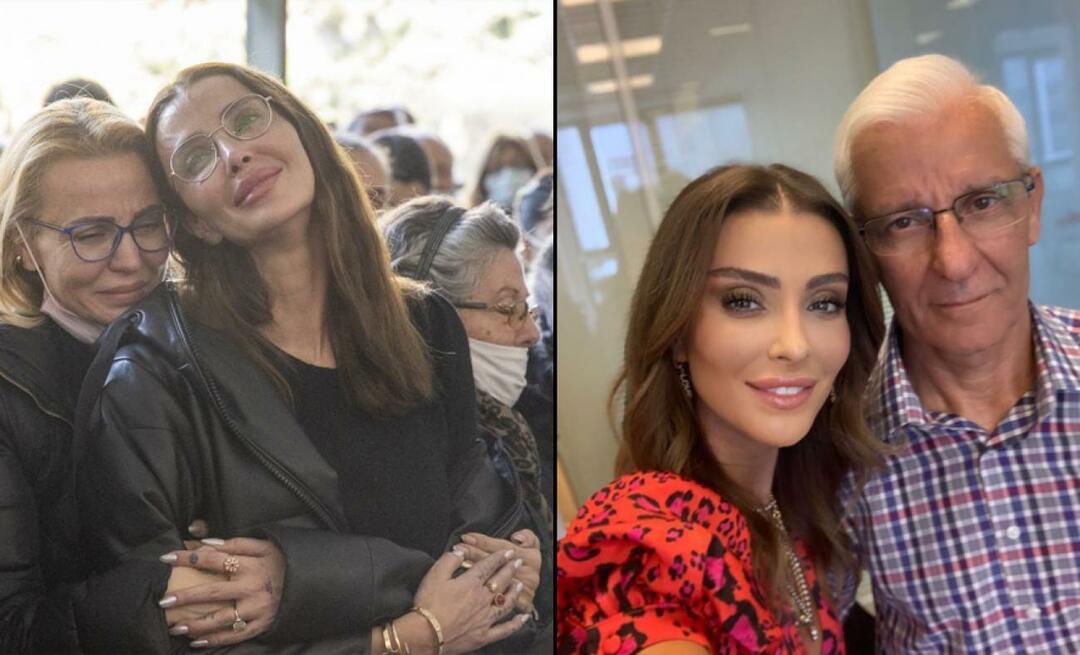Viimati värskendatud

Kas hakkab igav samadest lugudest, samas järjekorras mängimisest? Võib-olla soovite asju muuta ja esitusloendeid Spotifys segada. Siin on, kuidas.
The segada Spotify funktsioon võimaldab teil segada oma lemmikesitusloendeid, segades laulude esitusjärjekorda järjekorras.
Kui segate oma esitusloendeid Spotifys, jagab see esitatavad lood juhuslikult. Lisaks loob see uue kuulamiskogemuse iga kord, kui oma esitusloendeid kuulama lähete. Kui olete väsinud kuulamast oma esitusloendeid täpselt nende tegemise järjekorras, võib juhusesitamise funktsioon osutuda kasulikuks.
Hea uudis on see, et saate Spotify esitusloendeid edastada nii laua- kui ka mobiiliversioonides. Siin on, kuidas seda teha.
Esitusloendite segamine arvutis ja Macis Spotifys
Esitusloendites juhuesituse lubamine on lihtne ja selle lubamise protsess erineb olenevalt seadmest, milles seda kasutate. Esiteks näitame teile, kuidas Spotifys lugusid segada, kasutades arvuti ja Maci töölauarakendust.
Esitusloendite segamiseks Spotify töölauaversiooni abil tehke järgmist.
- Käivitage Spotify oma Macis või PC-arvutis ja esitage oma loodud lemmikesitusloendeid. See võib olla isegi a koostöö esitusloend mida soovite Spotifys segada.
- Esimese loo esitamise ajal klõpsake nuppu Segamine nuppu (kaks keerduvat noolt, mille all on punkt). Mängib jaotis allosas.

- Pärast klõpsamist Segamine nuppu, see pöördub roheline, et teaksite, et funktsioon on lubatud.
Märge: Võite kasutada ka kiirklahvi Ctrl + S või Command + S Macis juhuesituse funktsiooni sisse- või väljalülitamiseks.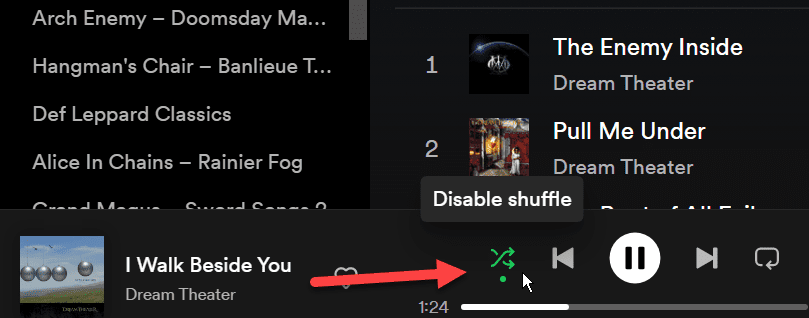
- Pärast juhuesitusfunktsiooni sisselülitamist hakatakse teie esitusloendis olevaid lugusid esitama mittejärjekorras; selle asemel esitatakse teie esitusloendis olevaid lugusid juhuslikult.
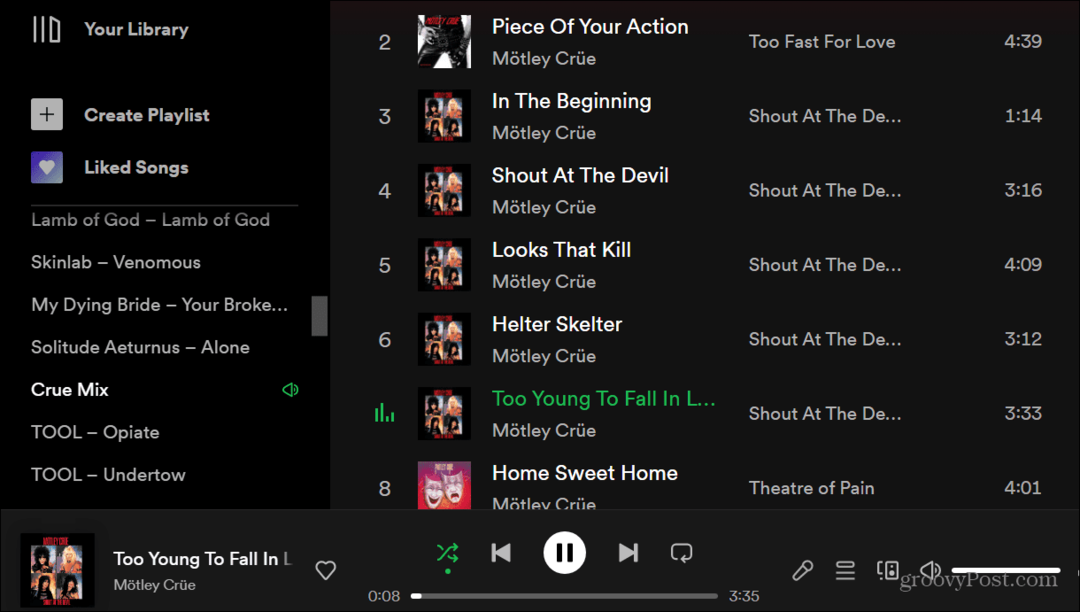
Samuti on oluline märkida, et saate kasutada kiirklahve Ctrl + S Windowsis või Command + S Macis juhuesituse funktsiooni sisse- või väljalülitamiseks.
Või kui te pole klaviatuurisõdalane, võite funktsiooni lubamiseks või keelamiseks klõpsata rohelisel segamise ikoonil.
Spotify esitusloendi segamine Androidis või iPhone'is
Juhusesitusfunktsioon ei ole reserveeritud Spotify töölauaversiooni jaoks. Samuti saate selle sisse või välja lülitada oma iPhone'i või Android-seadme mobiilse Spotify rakenduse kaudu. See on ka mobiilis lihtne protsess, näiteks telefonis.
Spotify kasutajaliides Androidi ja iPhone'i vahel on veidi erinev, kuid sammud on praktiliselt identsed.
Spotify esitusloendite segamiseks telefonis või tahvelarvutis tehke järgmist.
- Käivitage oma telefonis või tahvelarvutis rakendus Spotify.
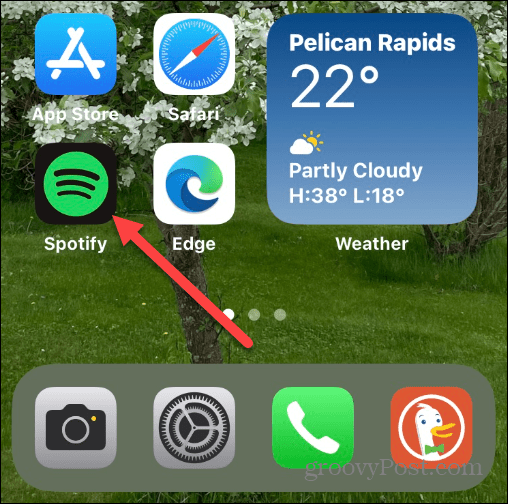
- Logige sisse oma konto mandaatidega, kui te seda veel ei tee.
- Puudutage valikut Teie raamatukogu nuppu ja toksake esitusloendit, mida soovite segada.
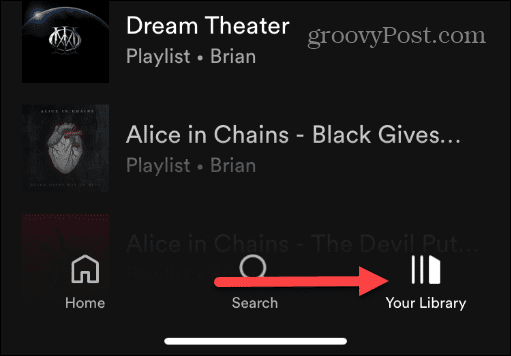
- Kui esitusloend hakkab teie lugusid esitama, nipsake vajadusel alla ja puudutage nuppu Segamine ikoonist vasakul Mängi nuppu. See näeb välja sama, mis lauaarvuti versioon – kaks keerduvat noolt, mille all on punkt.
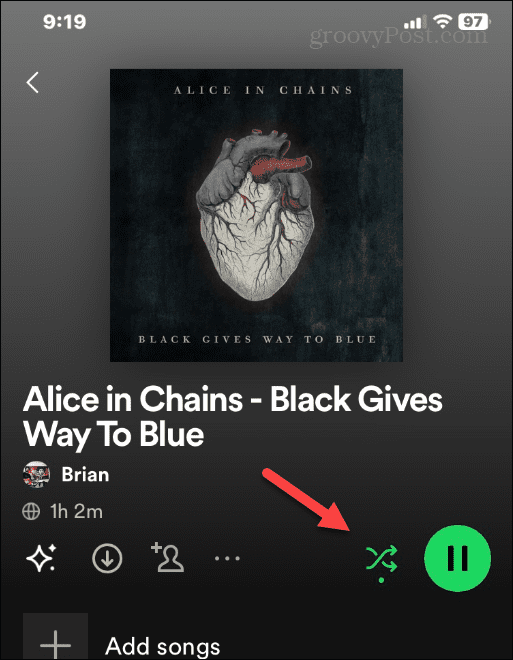
- Kui ikoon muutub ühtlaseks roheliseks, saate teada, millal juhuesitamise funktsioon on lubatud.
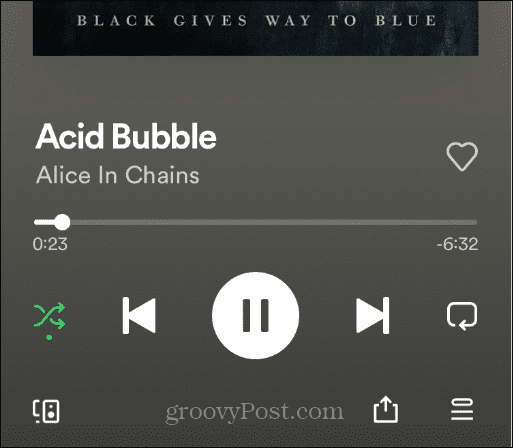
- Juhusesitusfunktsiooni keelamiseks puudutage ikooni uuesti, et see ei oleks roheline ega esile tõstetud.
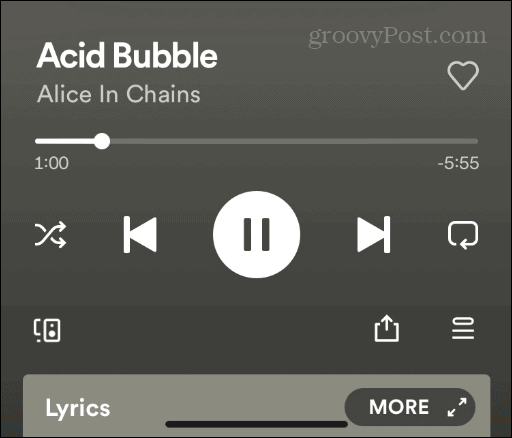
Kui teie telefonis või tahvelarvutis on juhuesitus lubatud, esitab see teie esitusloendis olevaid lugusid juhuslikult.
Spotify funktsioonide maksimaalne kasutamine
Juhusesitusfunktsiooni sisse- või väljalülitamine on lihtne, olgu see siis telefonis või töölaual. Mitte, et saaksite selle igal ajal lubada. Näiteks kui olete väsinud esitusloendis olevate lugude kuulamisest järjestikuses järjekorras, lülitage sisse juhuesitusfunktsioon, et saada Spotifys muusikast erinev kogemus.
Kuigi segamisfunktsioon on suurepärane ja pakub mitmekülgset kuulamiskogemust, pole see täiuslik. Mõnikord see lihtsalt ei tööta. Kui teil on sellega probleeme, õppige kuidas parandada, kui Spotify shuffle ei tööta.
Kui olete muusikateenuse uus kasutaja või kauaaegne kasutaja, võite olla huvitatud muudest funktsioonidest, millest te ei pruugi teada. Näiteks vaadake, kuidas kustutatud Spotify esitusloendi taastamine või muuta esitusloend Spotifys privaatseks.
Lisaks, kui maksate lisatasu või peretellimuse eest, võiksite selle kohta teada saada makseviisi muutmine Spotifys. Või kui olete proovinud Spotifyt kasutada, kuid soovite edasi liikuda, saate seda teha esitusloendeid Spotify ja Apple Music vahel üle kanda.
Kuidas leida oma Windows 11 tootevõti
Kui peate teisaldama oma Windows 11 tootenumbri või vajate seda lihtsalt OS-i puhtaks installimiseks,...
Kuidas kustutada Google Chrome'i vahemälu, küpsiseid ja sirvimisajalugu
Chrome teeb suurepärast tööd teie sirvimisajaloo, vahemälu ja küpsiste salvestamisel, et optimeerida teie brauseri jõudlust võrgus. Tema kuidas...
Poesisene hindade sobitamine: kuidas saada poes ostes veebihindu
Poest ostmine ei tähenda, et peate maksma kõrgemat hinda. Tänu hinnasobivuse garantiidele saate veebis allahindlusi ostes...